Das Entfernen eines Jailbreaks ist in der Regel nicht viel komplizierter als das eigentliche Jailbreaken eines iOS-Gerätes. Ersteres benötigt nur etwas mehr Zeit. Denn um den Jailbreak vollständig zu entfernen, muss iOS neu auf das Gerät aufgespielt werden.
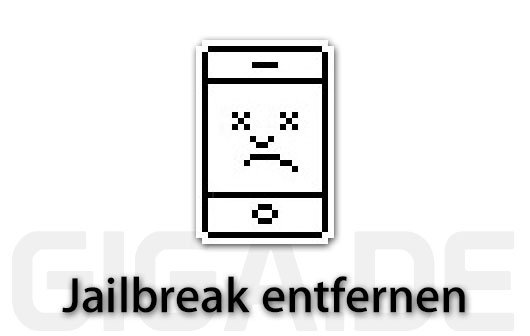
Vor der Wiederherstellung eines iOS-Gerätes sollte man natürlich eine Sicherung aller auf dem iOS-Gerät befindlichen Daten erstellen.
Dies funktioniert sowohl direkt auf dem iOS-Gerät mit iCloud als auch angeschlossen an iTunes. Ein Backup in die iCloud ist nicht so umfangreich wie ein lokales Backup mit iTunes. So sichert iTunes im Grunde alles, was auf dem iOS-Gerät gespeichert ist. Eine komplette Liste findet sich hier im Apple-Supportdokument. iCloud speichert grob gesagt nur das Wichtigste, wie Kontakte, Kalender, E-Mails, Spielstände (wenn das jeweilige Spiel iCloud unterstützt), Systemeinstellungen, installierte Apps, Homescreen-Layout, etc. Was genau, erfahrt ihr in diesem iCloud-Supportdokument.
Achtung: Man sollte bedenken, dass Reste des Jailbreaks (beispielsweise Dateien von Cydia oder anderen Jailbreak-Paketen) im vollständigen iTunes-Backup enthalten sein können. Das iCloud-Backup kann frei von solchen Restbeständen sein, das kommt aber auf den jeweiligen Tweak an.
Es empfiehlt sich alle installierten Jailbreak-Tweaks und -Apps zu deinstallieren und anschließend mit iCleaner die restlichen Datenbestände der Tweaks zu entfernen. Zu guter Letzt natürlich auch iCleaner deinstallieren und dann erst ein Backup durchführen.
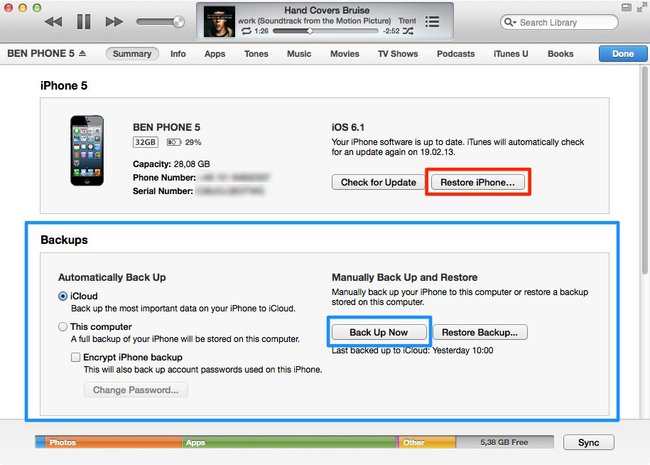
iOS-Backup erstellen (blaue Box):
- iOS-Gerät mit dem Computer verbinden und in iTunes auswählen.
- Hier dann die gewünschte Backup-Methode (iCloud oder Computer) auswählen und „Jetzt sichern“ (bzw. Back Up Now) anklicken.
- Das Backup wird jetzt erstellt.
Nach der Sicherung kann das iOS-Gerät auch schon wiederhergestellt werden. Das iOS-Gerät muss weiterhin mit dem Computer verbunden sein.
iOS-Gerät wiederherstellen (rote Box):
- iTunes öffnen (wenn nicht schon offen).
- Das iOS-Gerät mit dem Computer verbinden (falls nicht schon geschehen)
- Das Gerät in den DFU-Modus (Anleitung) versetzen (DFU-Modus ist ein spezieller Techniker-Modus, mit dem sich eine Firmware komplett neu installieren lässt; um auf Nummer sicher zu gehen)
- Das iOS-Gerät in iTunes auswählen.
- Auf der Übersichtsseite des angeschlossenen iOS-Gerätes auf „Wiederherstellen“ (bzw. „Restore iPhone“) klicken.
- Sollte die zu installierende Firmware noch nicht auf dem Computer gespeichert sein, lädt iTunes diese jetzt herunter und installiert sie im Anschluss automatisch und selbstständig auf dem Gerät.
- Zu guter Letzt noch das angebotene Backup bzw. iCloud-Backup wieder einspielen.
- Fertig.

